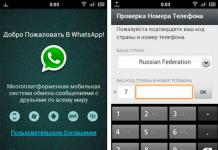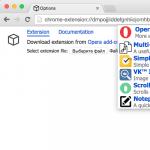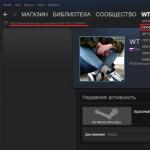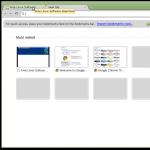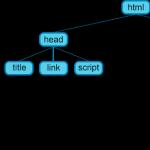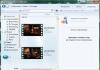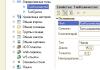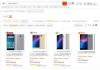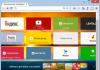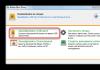Приложение WhatsApp (по-русски Вацап) стало одним из самых популярных мессенждеров под все современные мобильные платформы: Android, iOS, Windows Phone, BlackBerry. Работает программа через интернет, однако учитывая, что имея смартфон, пользоваться им без интернета просто неразумно, WhatsApp стал отличной заменой SMS-переписки.
Принцип работы
Программа WhatsApp регистрирует аккаунт с помощью номера вашего мобильного телефона. Далее она анализирует ваши контакты и добавляет в свою телефонную книгу тех абонентов, номера которых тоже присутствуют в мессенджере.

Подобный способ имеет реальные преимущества: не нужно проходить надоедливую регистрацию, придумывать себе ник, авторизовываться и думать, кого добавить в свои друзья. Все просто: если кто-либо из ваших контактов есть в WhatsApp, он сразу попадет в список контактов-собеседников.
WhatsApp в деле
Клик на выбранном вами контакте приводит к открытию диалогового окна чата с ним. При этом вы видите «вытянутую» из телефонной книги аватарку пользователя, рядом с которой обозначено время, когда он последний раз пользовался WhatsApp (был онлайн). В углу программы справа вы можете выбрать смайлики или воспользоваться кнопкой прикрепления вложений.
В тело чата возможно добавить изображение, видео, голосовое сообщение, собственное местоположение и визитную карточку контакта. Информация о местоположении заслуживает отдельного внимания: это своего рода бесплатный сервис определения места нахождения ваших друзей и близких.

Отправляя текстовое сообщение, вы видите отобразившуюся возле него галочку. Это значит, что ваше сообщение доставлено адресату. Когда последний его прочитает, галочка продублируется. Вроде бы все это ерунда, однако галочки делают чат более простым для восприятия, отпадают вопросы вида: «дошло ли мое сообщение?» или «было ли оно прочитано?».
Внешний вид интерфейса приложения «Вацап» визуально очень приятен. Разработчики на совесть потрудились над его юзабилити. Дизайн выполнен в легких для восприятия светлых тонах, плюс вы имеете возможность изменить фоновое оформление окна переписки. Кстати, чат можно вести сразу с несколькими пользователями.
Настройки приложения
Честно говоря, тут рассказывать не о чем: настройки WhatsApp просты «как табуретка». Вы можете изменить параметры чатов и уведомлений, разобраться с ними не составит труда практически ни у кого.

Выводы
Ваше удобство и положительные эмоции от «юзанья» приложения WhatsApp прямо зависят от числа ваших собеседников. И если еще год назад количество моих контактов в «вацапе» составляло всего пару-тройку человек, то теперь через него предпочитают общаться знакомые из других стран, просьбы о консультациях в данном сервисе приходят от клиентов и партнеров по бизнесу.
Получается, программа WhatsApp не только удобна и получила широкое распространение в разных странах мира, но и призвана экономить ваши деньги на SMS.
При этом WhatsApp нет нужды запускать специально, чтобы войти «онлайн». Если вам поступило сообщение, вы получите уведомление о нем автоматом, необходимо лишь быть подключенным к всемирной паутине под названием интернет.
Кстати, приложение WhatsApp практически не влияет на разряд аккумулятора - в этом плане оно очень экономично.

Вердикт на тему «быть или не быть»: поставить «Вацап» на свой смартфон однозначно стоит. Это удобно и может считаться отличной заменой платных смсок. Если даже сейчас у вас в данном приложении окажется не так много контактов, поверьте, это лишь вопрос времени.
Приложение WhatsApp условно бесплатное: за него не нужно ничего платить в первый год использования, начиная со второго разработчики просят $2 в год. Однако на практике у меня все равно не берут ничего.
Бесплатно скачать WhatsApp Messenger на русском языке для компьютера на Windows, под Андроид, iPad, iPhone (iOS) вы можете в магазинах Google Play , App Store или Windows Phone . Есть даже вариант для телефонов на Symbian OS и Java.
Как установить WhatsApp Indir на ваш телефон, смартфон или планшет при этом разбираться не придется - программа, по сути, сделает все сама, предлагая пользователю выполнить и подтвердить лишь определенные действия.
Еще в начале 2016 года аудитория мессенджера WhatsApp , которым сегодня владеет Facebook, превысила миллиард . И в России социальный сервис остается одним из самых популярных средств для переписки, разделяя первое-второе места с Viber .
Жаль, личные наблюдения показывают, что большинство пользователей не знают и банальных приемов использования мобильного приложения сервиса. Исправляем ситуацию .
1. Выделяйте важную информацию форматированием

Если необходимо выделить важную информацию в переписке жирным, курсивом или перечеркнутым, заключите ее в звездочки (*жирный *), подчеркивания (_курсив _) или волны (˜ перечеркнутый ˜) соответственно.
2. Добавляйте самые полезные сообщения в избранные

После длинного нажатия на важное сообщение тапните на иконку с изображением звездочки. А всю отмеченную так информацию найдете в списке избранных в настройках мобильного приложения.
Кстати , таким же образом ответите на конкретное сообщение, скопируете, удалите или перешлете его другому пользователю.
3. Отправляйте сообщения без интернет-подключения

В последних версиях программы разработчики разрешили пользователям ставить сообщения в очередь отправки без интернета. Они автоматически передадутся получателю после подключения к сети.
Обратите внимание! Чтобы сообщения точно отправились, зайдите в приложение после подключения к интернету. Если смартфон выгрузит его из памяти в фоновом использовании, адресат не получит информацию.
4. Получайте информацию об отправке или прочтении

Чтобы получить информацию об отправке сообщения или его прочтении, смахните его свайпом по экрану справа налево. Так откроете меню с точным временем первого и второго вопроса.
5. Отключайте уведомления надоевших собеседников

Если получать уведомления надоевшего собеседника или их группы нет сил, отключите их в меню адресата, которое откроется по ним вверху экрана. Здесь выберите пункт «Не беспокоить» и время для тишины.
6. Убирайте звук уведомлений некоторых спам-чатов

Когда общаетесь через WhatsApp с целой группой собеседников, появляется смысл отключить звук уведомлений. Для этого в меню адресата измените его на невыбранный.
Например , с помощью такого лайфхака я отключил звук уведомлений для чата собственников квартир в моем доме, которые спамят по делу и нет.
7. Не сохраняйте фото и видео в стандартную галерею

Чтобы не засорять личную галерею устройства изображениями и видео, отключите автоматическое сохранение этого контента в меню чатов настроек приложения.
8. Передавайте точную геопозицию родным и близким

Если не можете найти друг друга в большом городе или неизвестном районе, отправьте сообщение с геопозицией. В этом случае приложение предложит выбор заведений, возле которых находитесь.
9. Экспортируйте рабочую переписку для ее обработки

Для этого перейдите в меню адресата и выберите соответствующий пункт внизу. Когда программа сформирует файл с историей, предложит отравить на электронную почту или другим путем для дальнейшей обработки.
Кстати , она сохраняется в текстовый файл с отображением даты и времени каждого сообщения и упаковывается в архив.
10. Проверяйте статистику своего мобильного интернета

Это можно сделать в меню статистики, которое находится в разделе данных и хранилища настроек приложения. Кроме количества трафика здесь есть число отправленных-полученных сообщений и так далее.
Ватсап (WhatsApp) – это программное обеспечение для мобильных устройств, которое позволяет бесплатно обмениваться СМС сообщениями и пересылать медиа-файлы. Для этого необходимо загрузить себе на телефон приложение и подключить интернет. Ватсап поддерживается на смартфонах Android, BlackBerry, BlackBerry 10, iPhone, Nokia S40, Nokia S60, и Windows Phone. Его невозможно пока еще установить на планшетах и Wi-Fi устройствах.
Подключить Ватсап очень легко
Программу можно скачать с надежного источника, например, Play Market или App Store:
- зайдите в программу, в строке поиска набрать WhatsApp и далее Загрузить/Download. Мессенджер, в зависимости от настроек вашего устройства, запросит определенные разрешения, которые нужно подтвердить;
- после того, как приложение скачалось – загрузите его;
- в меню найдите иконку WhatsApp и нажмите на нее;
- примите появившееся лицензионное соглашение;
- в появившемся окне нужно выбрать вашу страну и далее, телефонный код;
- вносите действующий номер телефона, для его регистрации в Ватсапе. Автоматически будет получен пароль и проведена авторизация. Если вы регистрируете номер, подключенный на другом устройстве, необходимо с него подтвердить по ссылке авторизацию в WhatsApp;
- после регистрации вы можете пользоваться приложением и пересылать СМС;
- телефоны друзей и знакомых, зарегистрированных в приложении, появятся в Контактах WhatsApo автоматически с ваших контактов в телефоне;
- установка и пользование мессенджером бесплатные.
Важно знать! Ваш абонент в Ватсапе может не быть постоянно в сети. Приложение запускается в фоновом режиме, когда абонент появляется в интернете. При подключении идет загрузка всех сообщений, отправленных, когда он был без интернета.
Возможности Ватсап
- Посылать СМС, смайлики, различные файлы - видео, графические, аудио.
- Функция голосовых звонков.
- Запись и отправка голосовых сообщений.
- Общение в чате - групповом или личном.
- Собирать для общения группы по интересам.
- Делать общую отправку сообщения на несколько адресатов.
- Видеть на карте местонахождение свое и абонента.
- Блокировать нежелательные контакты.
- Управлять визуальными настройкам сообщения - шрифтом, использовать обои.
- Уведомления.
- Установка статуса и многое другое.


Более подробно о некоторых функциях Ватсап
Чат. Как создать и удалить?
Чтобы создать индивидуальный чат, нужно нажать на имя пользователя.
Чтобы создать групповой чат:
- зайти в разделе «Чат» - «Меню» - «Новая группа»;
чтобы удалить чат, открыть меню в виде кнопки из трех точек, далее «Еще» - «Очистить»; - все участники должны выйти из группы;
- нажать на заголовке группы, пока не появится кнопка «Удалить»;
- если переписка была не заархивирована, она будет удалена.


Как обмениваться файлами?
В меню чата, вверху экрана, выбрать иконку в виде скрепки. В открытое меню загрузить файл. Таким образом, можно отправлять фото, сделанное на смартфон.


Функция голосового сообщения
Это очень удобная функция. Так как абонент может не всегда быть доступен в сети, ему можно отправить записанное голосовое сообщение, которое он прослушает, когда подключится. Эта функция напоминает автоответчик.
Как это сделать:
- установить режим чата с абонентом;
- нажать на иконку микрофона, а затем на запись;
- продиктовать сообщение, нажать «Стоп» и отправить адресату.


Как поменять аватарку?
В «Меню» WhatsApp – «Настройки» - два раза нажать на фото профиля.
Откроется окно, с которого можно будет загрузить новое фото.


Можно ли удалить аккаунт в Ватсап?
Подобная возможность есть. Для этого нужно выполнить следующую последовательность действий: зайти в «Меню», далее выбрать пункт «Настройки», затем «Аккаунт» и «Удалить аккаунт». Для подтверждения на зарегистрированный телефон в приложении придет числовой код, который нужно ввести в запрашиваемое меню и еще раз подтвердить свои действия.
Восстановлению удаленный аккаунт не подлежит.


Если вы еще не подключили это приложение – попробуйте и сможете убедиться в его удобстве, и что самое приятное – в экономии. Вы сможете быть на связи с друзьями, семьей и коллегами совершенно бесплатно!
Добрый день, уважаемые читатели! В этой статье, я объясню как установить WhatsApp на телефон, планшет под управлением системы Android, абсолютно бесплатно, а так-же как зарегистрировать WhatsApp . Установка и регистрация ватсап займёт всего лишь пару минут.
WhatsApp - это мессенджер для смартфонов и планшетов, с его помощью, можно обмениваться сообщениями с друзьями, отправлять аудио, видео, и изображения через интернет.
В начале 2016 года WhatsApp стал абсолютно бесплатным, для всех пользователей без исключения. Общаясь с друзьями и обмениваясь с ними различными файлами, вы будете расходовать только интернет трафик, а если у вас безлимит, беспокоится и вовсе не о чем.
Устанавливать приложение WhatsApp будем с Плей Маркета, так-же можете скачать ватсап с официального сайта www.whatsapp.com Имеются версии для Android, Nokia, iOS, Windows Phone, BlackBerry, все они на Русском языке.
Если необходимо установить WhatsApp на компьютер, читайте мою следующую статью как установить WhatsApp на компьютер .
Теперь давайте приступим к непосредственной установке WhatsApp на телефон Android.
Как установить WhatsApp на телефон
1. Откройте приложение Плей Маркет на своём телефоне, далее вбейте в строку поиска название необходимого приложения, а именно "WhatsApp ". В результатах поиска находим мессенджер WhatsApp и кликаем по нему.
2. На открывшейся странице, жмём кнопку "Установить".

4. После загрузки и установки WhatsApp, жмём кнопку "Открыть".

Регистрация WhatsApp
После установки WhatsApp на телефон, необходимо пройти регистрацию, что для этого необходимо сделать.
1. Читаем условия предоставления услуг, и жмём кнопку "Принять и продолжить".

2. На странице "Подтверждение номера" необходимо ввести действительный номер телефона, на него придёт смс с подтверждением. После указания номера телефона, нажмите кнопку "OK".

3. После автоматической активации, необходимо ввести своё имя, при необходимости можете добавить фото.

4. На последнем шаге регистрации WhatsApp, жмём кнопку "Далее".

После выполнения этих действий WhatsApp полностью готов к работе, как видите установить и зарегистрировать WhatsApp на телефон очень просто. Чаще всего WhatsApp устанавливают на телефоны: Nokia, Samsung, LG, HTC.
Читайте так-же как установить Viber на телефон . У меня на этом всё, желаю успехов.
0 CommentsМногие владельцы смартфонов уже давно знакомы с . Благодаря этому мессенджеру они забыли, что собой представляет отправка обычных СМС. Еще большее людей, владеющих гаджетами, хотят познакомиться с приложением. Поэтому их интересует, как пользоваться Whatsapp?
Ответ на этот вопрос будет состоять из нескольких пунктов:
- Первоначально необходимо загрузить программу на телефон с проверенного ресурса. В зависимости от ОС смартфона для этого можно воспользоваться соответствующими интернет-магазинами. Для большинства устройств мессенджер предоставляется бесплатно, но после первого года использования приходится платить мизерную абонентскую плату. В то же время владельцам iPhone за скачивание придется заплатить 1,99 $.
- Выполняется запуск приложения, имеющего интуитивно понятный интерфейс. После этого на экране будут отображаться подсказки, помогающие создать аккаунт. Он закрепляется за действующим номером телефона. Затем происходит синхронизация программы со списком контактов устройства.
- После активации аккаунта перед пользователем предстанет список всех контактов. Некоторые из них уже пользуются мессенджером, об этом свидетельствует их статус, а других - можно пригласить для общения, воспользовавшись соответствующей кнопкой и отправив им сообщение с предложением установить .
- Каждый человек, использующий приложение, может поменять свой статус в любое время. Для этого нужно выбрать в меню одноименную кнопку. Для статуса можно придумать новую фразу или воспользоваться предложенными вариантами. Также пользователю предоставляется возможность отредактировать весь список или его полностью удалить.
- Запуск чата, для чего необходимо нажать на кнопку с таким же названием. Затем нужно выбрать контакт для общения. Кроме текстового сообщения, собеседникам можно еще отправить видео, аудио и фотоматериалы, контакты из адресной книги и данные о местоположении. В чате также можно увидеть время, когда собеседник последний раз использовал приложение, и имеется возможность отправить информацию одновременно целой группе контактов.

- О доставке сообщения на сервер свидетельствует одна галочка непосредственно возле него. Если же их 2 штуки, то это обозначает, что информация отправлена собеседнику.
- При желании всегда можно отредактировать свой профиль. У владельца устройства имеется возможность изменить размер шрифта, обои, аватарку, настройки сообщений и загрузок. Также он может отключить показ времени своего последнего посещения или блокировать нежелательных собеседников.
Понять, как пользоваться Whatsapp, довольно просто. Меню программы в незначительной степени различается для каждой марки смартфонов. Чтобы избежать дополнительных расходов рекомендуется приложение отключать, если оно использует 3G или 4G сети.